Ukladací priestor súborov v aplikácii Microsoft Teams
Ukladajte a získajte prístup k súborom v aplikácii Teams kdekoľvek a kedykoľvek. Nahrávajte súbory do konkrétneho kanála alebo chatu, aby ste ostatným poskytli prístup k ich obsahu.
Prístup k súborom v aplikácii Teams pre stolné počítače
Všetky súbory, ktoré nahráte, vytvoríte alebo zdieľate v aplikácii Teams, nájdete v aplikácii OneDrive 
Aplikácia OneDrive umožňuje vyhľadávať, zoraďovať a filtrovať súbory na základe toho, či ide o vaše súbory, súbory, ktoré s vami niekto zdieľal, obľúbené položky a ďalšie. Okrem toho môžete jednoducho prehľadávať súbory od ľudí, ktorí s vami tieto súbory zdieľali, a súbory, ktoré boli zdieľané počas konkrétnej schôdze.
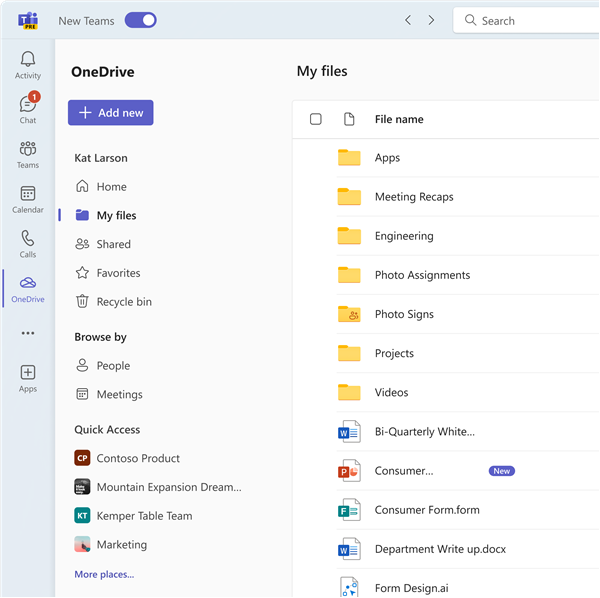
Súbory v kanáloch a chatoch
Súbory, ktoré nahráte do kanála, sú uložené v priečinku SharePointu vášho tímu. Tieto súbory sú k dispozícii na karte Súbory v hornej časti každého kanála.
Súbory, ktoré nahráte do chatu "one-on-one" alebo skupinového chatu, sa ukladajú v chatových súboroch aplikácie Microsoft Teams vo vašej OneDrive for Business a zdieľajú sa len s ľuďmi v danej konverzácii. Sú k dispozícii na karte Súbory v hornej časti chatu.
Poznámka: Súbory OneDrivu, ktoré vidíte v aplikácii Teams, sú OneDrive for Business súbory priradené k vášmu kontu Microsoft 365, nie k vášmu osobnému OneDrivu. Aplikácia Teams sa momentálne nemôže pripojiť k vášmu osobnému OneDrivu.
Prístup k súborom v aplikácii Teams pre mobilné zariadenia
iOS
Súbory, ktoré nahráte do kanála, sú uložené v priečinku SharePointu vášho tímu. Ak chcete získať prístup k sharepointovým súborom a priečinkom kanála, prejdite do kanála a ťuknite na položku Súbory.
Súbory, ktoré nahráte v chate "one-on-one" alebo skupinovom chate, sú uložené v chatových súboroch aplikácie Microsoft Teams vo vašom priečinku OneDrive for Business a zdieľajú sa len s ľuďmi v danej konverzácii. Prístup k nim môžete získať na karte Súbory v chate, na stránke Súbory v aplikácii Teams a v mobilnej aplikácii OneDrive.
Súbory môžete nahrať zo stránky Súbory aplikácie Teams ťuknutím na položku OneDrive > Pridať 
Android
Súbory, ktoré nahráte do kanála, sú uložené v priečinku SharePointu vášho tímu.
Súbory, ktoré nahráte do chatu "one-on-one" alebo skupinovej konverzácie, sú uložené v chatových súboroch aplikácie Microsoft Teams vo vašom priečinku OneDrive for Business a zdieľajú sa len s ľuďmi v danej konverzácii. Prístup k nim môžete získať na karte Súbory v chate, na stránke Súbory v aplikácii Teams a v mobilnej aplikácii OneDrive.
Nahrajte súbory ťuknutím na položku Ďalšie 

Prístup k súborom v aplikácii Teams pre stolné počítače
Súbory, ktoré nahráte do kanála, sú uložené v priečinku SharePointu vášho tímu. Tieto súbory sú k dispozícii na karte Súbory v hornej časti každého kanála.
Súbory, ktoré nahráte do chatu "one-on-one" alebo skupinového chatu, sa ukladajú v chatových súboroch aplikácie Microsoft Teams vo vašej OneDrive for Business a zdieľajú sa len s ľuďmi v danej konverzácii. Sú k dispozícii na karte Súbory v hornej časti chatu.
Poznámka: Súbory OneDrivu, ktoré vidíte v aplikácii Teams, sú OneDrive for Business súbory priradené k vášmu kontu Microsoft 365, nie k vášmu osobnému OneDrivu. Aplikácia Teams sa momentálne nemôže pripojiť k vášmu osobnému OneDrivu.
Prístup k súborom v aplikácii Teams pre mobilné zariadenia
iOS
Súbory, ktoré nahráte do kanála, sú uložené v priečinku SharePointu vášho tímu. Ak chcete získať prístup k sharepointovým súborom a priečinkom kanála, prejdite do kanála a ťuknite na položku Súbory.
Súbory, ktoré nahráte v chate "one-on-one" alebo skupinovom chate, sú uložené v chatových súboroch aplikácie Microsoft Teams vo vašom priečinku OneDrive for Business a zdieľajú sa len s ľuďmi v danej konverzácii. Prístup k nim môžete získať na karte Súbory v chate, na stránke Súbory v aplikácii Teams a v mobilnej aplikácii OneDrive.
Súbory môžete nahrať zo stránky Súbory aplikácie Teams ťuknutím na položku OneDrive > Pridať 
Android
Súbory, ktoré nahráte do kanála, sú uložené v priečinku SharePointu vášho tímu.
Súbory, ktoré nahráte do chatu "one-on-one" alebo skupinovej konverzácie, sú uložené v chatových súboroch aplikácie Microsoft Teams vo vašom priečinku OneDrive for Business a zdieľajú sa len s ľuďmi v danej konverzácii. Prístup k nim môžete získať na karte Súbory v chate, na stránke Súbory v aplikácii Teams a v mobilnej aplikácii OneDrive.
Nahrajte súbory ťuknutím na položku Ďalšie 

Súvisiace témy
Zdieľanie súborov v aplikácii Microsoft Teams
Zdieľanie súboru z cloudového úložiska v aplikácii Microsoft Teams










